Obs: I nästa ämne du kommer att läsa kommer du att lära dig om: Hur du delar din plats korrekt (och med vem som helst i alla…
Ibland är det mycket lättare att dela din plats med någon än att försöka berätta för dem hur mycket de känner till dig eller din bästa vän, etc. Det är inte klart hur du bäst delar din plats .
Formade iPhones fungerar inte med Android-telefoner, du måste använda ett formulär som gör att du enkelt kan återkalla eller till och med få tillgång till en utgången plats och du vill ha en adress som är lätt att navigera osv.
Så det sätt jag rekommenderar att dela din plats är hur den är integrerad i Google Maps, vilket jag tror att de flesta inte känner till.
Nu, eftersom de flesta människor har Google Maps installerat på sina mobiltelefoner, betyder det att de inte använder någon ny app bara för att dela din plats. Den är också enhetsoberoende, så den fungerar på vilken mobiltelefon du eller dina vänner har, och du kan styra exakt vem som får din plats hur länge och hur länge. Den ska navigera till dem (eller från dem?) i samma app . som vi alla är bekanta med.
Så dela din plats, ladda först ned Google Maps till din iPhone eller Android-telefon om du inte redan har gjort det.
Öppna sedan Google Maps.
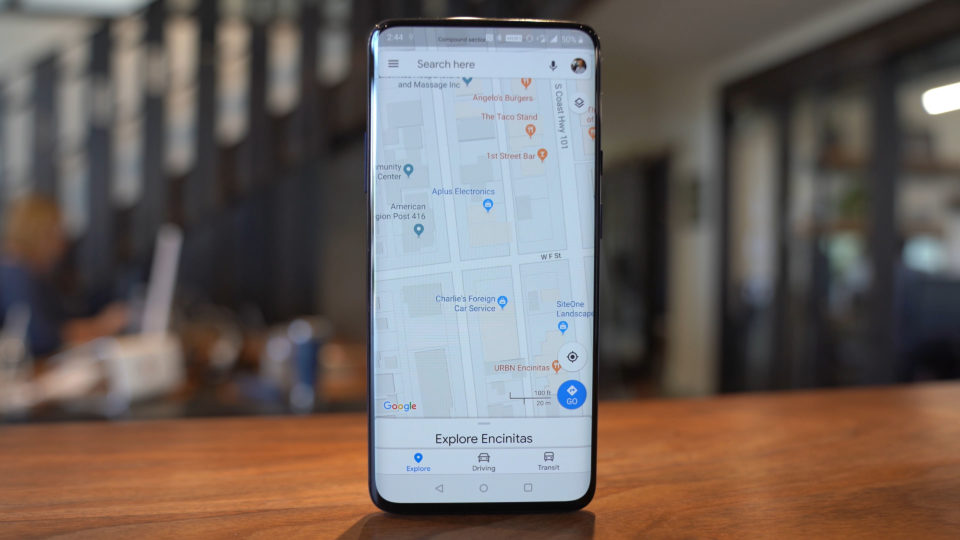
Tryck på menyknappen (tre rader) uppe till vänster.
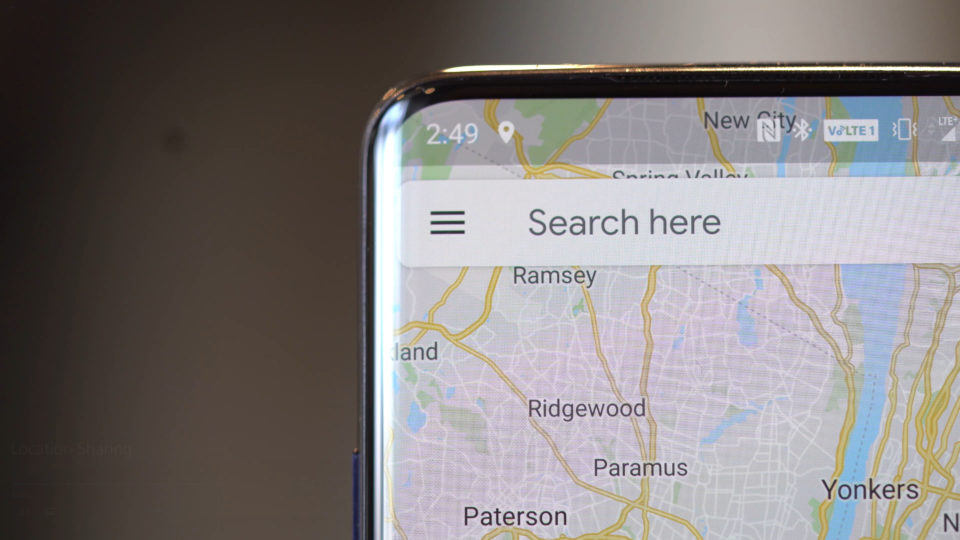
Tryck på Dela plats.
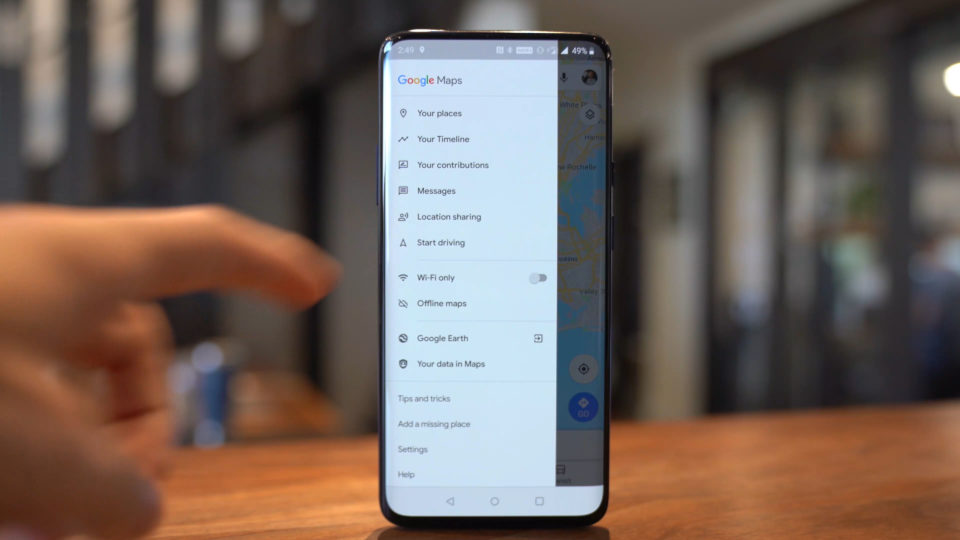
Tryck på plusikonen i det övre högra hörnet för att göra din plats tillgänglig för nykomlingar.
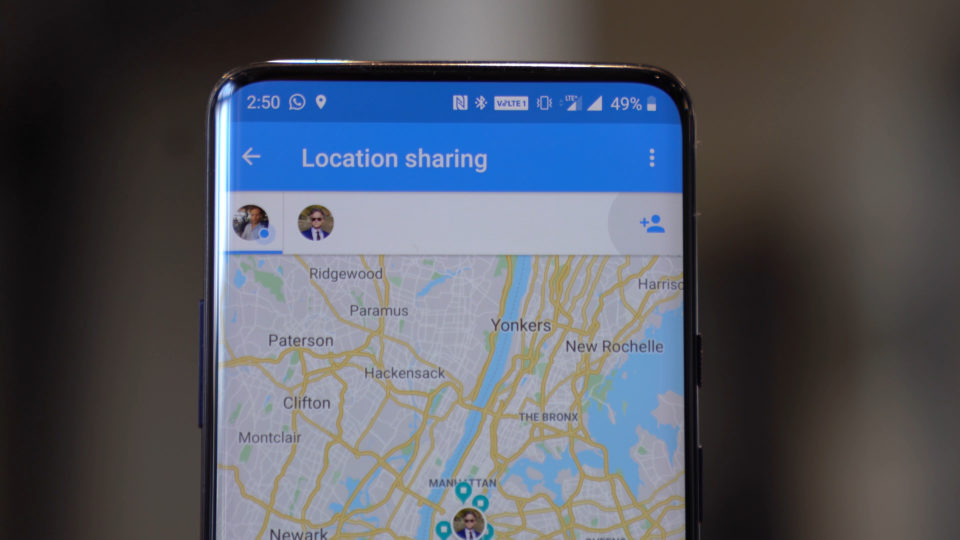
Du kan sedan välja hur länge du vill ge dem åtkomst: från 15 minuter till 3 dagar eller tills jag stänger av det (låt dem se det på obestämd tid, men jag skickar ett e-postmeddelande varannan månad eller så) för att berätta att du är delar fortfarande din plats med dem tror jag).
Du kan sedan välja de personer i din kontaktlista som också har Google Maps installerat på din telefon (och tryck igen för att kunna söka i alla dina kontakter). vän).
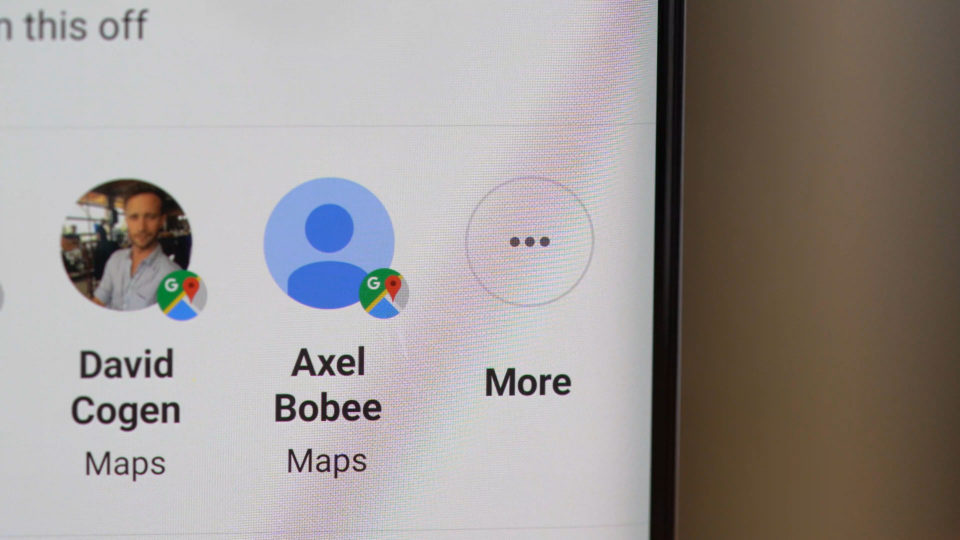
Dessutom, om du väljer att begränsa tiden och inte “tills jag stänger av den”, kan du dela din plats via länken med hjälp av vanliga utbytestjänster eller till och med genom att kopiera länken och skicka som URL. Den öppnas sedan som en interaktiv Google-karta.
När du har delat dem med dem öppnar du Dela plats på Google Maps igen så ser du vem du har delat din nuvarande plats med.
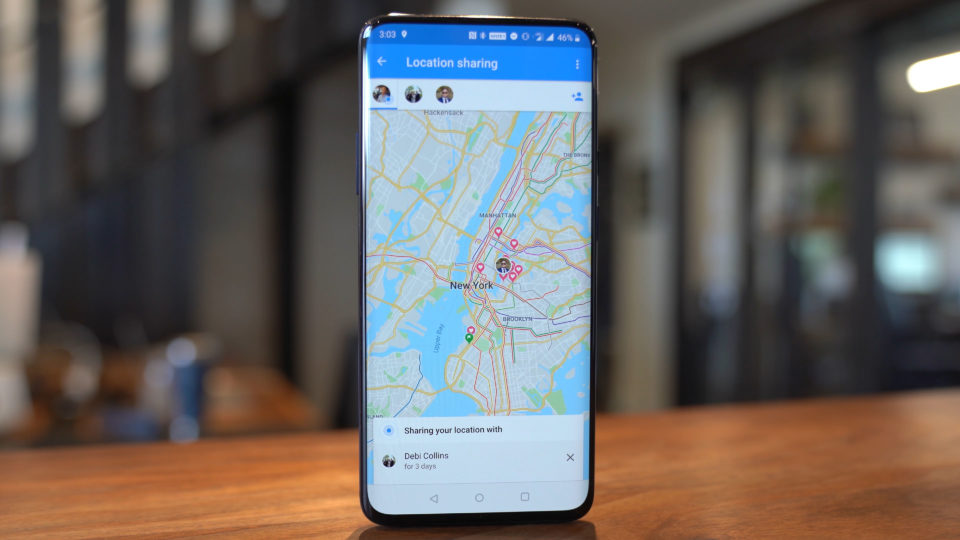
Du kan trycka på en av dem för att se deras aktuella plats (om de ger det till dig också), ta bort deras åtkomst till din plats, dölja den från deras karta, se tiden för deras aktuella status och till och med vägbeskrivningar med en knapptryckning.
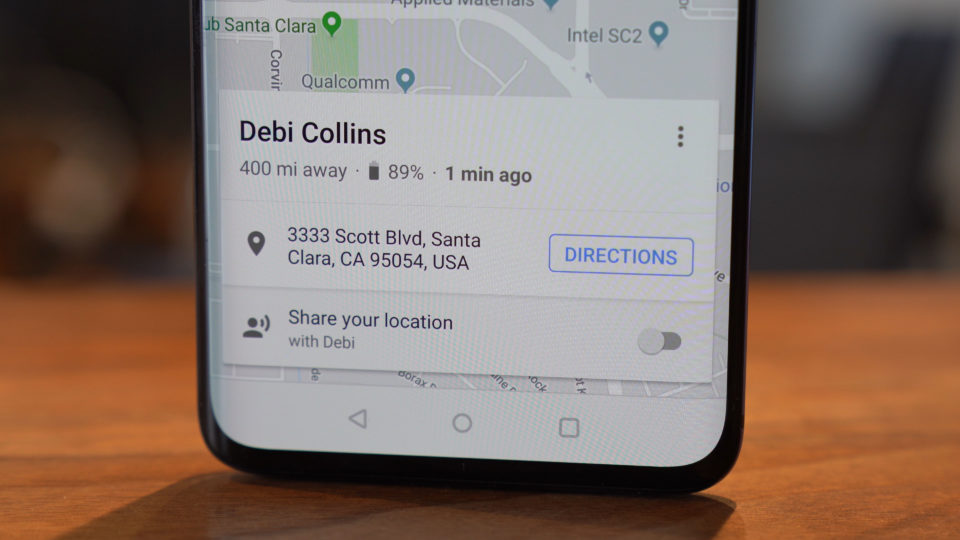
Detta är det bästa sättet för mig att dela din plats. Låt mig veta vad du tycker i kommentarerna nedan och prenumerera på mitt veckovisa e-postnyhetsbrev för fler videor, tips och tricks, etc.
Som alltid, tack för att du läste.
